
Excelの罫線を消すには「ホーム」タブから「格子」⇒「罫線なし」を選択する。もしくは「罫線の削除」から行う。
目次
Excelの罫線の消し方が分からない、という方もいるのではないだろうか。また、罫線の一部分だけを消したいのに、全部消えてしまうという方もいるだろう。
本記事ではExcelの罫線を消す方法について解説する。罫線を消すためのショートカットキーについてもまとめた。
Excelの罫線とは?
罫線とはExcelで表などを作成する際にも用いられる黒い線のことである。罫線を引くことによって、Excelで作成した表が一気に見やすくなる。
罫線は「ホーム」タブの「格子」から引くことができる。セルの周囲すべてに引くこともできるし、セルの上部のみや下部のみに罫線を引くことも可能だ。
■罫線と枠線(目盛線)の違い
枠線はExcelに元々引かれている薄い線のことで、目盛線とも呼ばれている。
罫線は線が太くなっており、線が引かれていることが強調されている。また、罫線は印刷時にもしっかりと表示されるのに対して、枠線は印刷時は表示されない。
Excelで罫線を消す方法
Excelで罫線を消す方法は次のとおり。
- 「罫線なし」を選択する
- ショートカットキーを使用する
- 「罫線の削除」を選択する
- セルの書式設定画面から行う
ひとつひとつの方法について詳しくみていこう。
■1.「罫線なし」を選択する
「罫線なし」を選択するのは、一般的な罫線を消す方法である。
まず、罫線を削除したいセルを選択しよう。「ホーム」タブから「格子」⇒「罫線なし」を選択する。
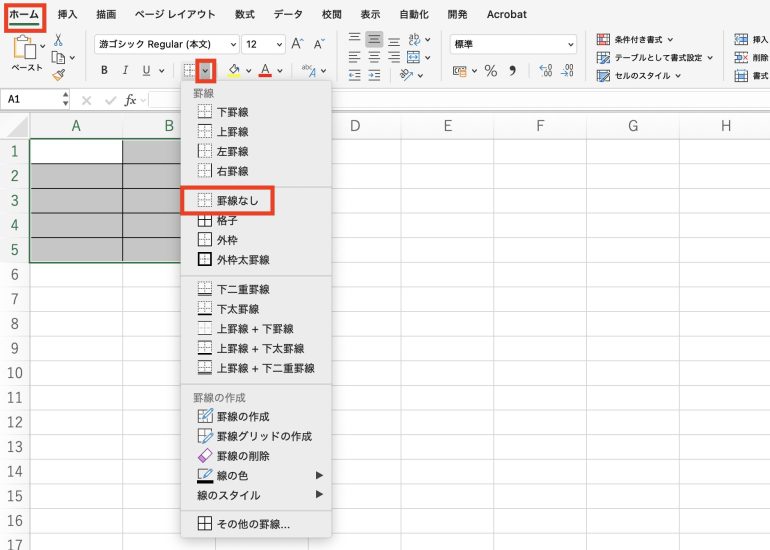
すると、選択したセルのすべての罫線が削除される。
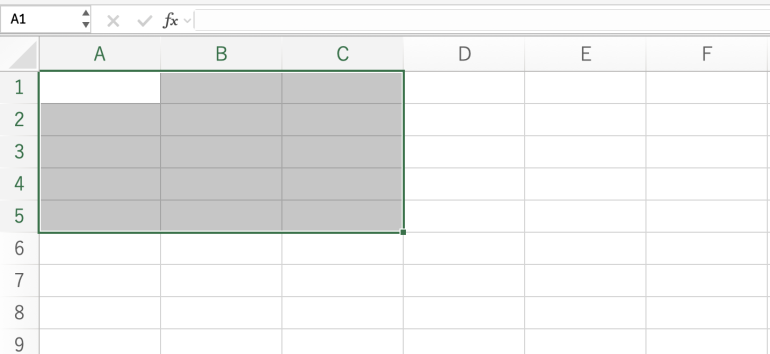
■2.ショートカットキーを使用する
罫線は「罫線なし」をクリックしなくても、ショートカットキーを使えば削除できる。罫線を削除するショートカットキーは次のとおりである。
- Windows:Ctrl+Shift+_
- Mac:Command + Option + –
罫線を削除したいセルを選択し、上記のショートカットキーを使ってみよう。
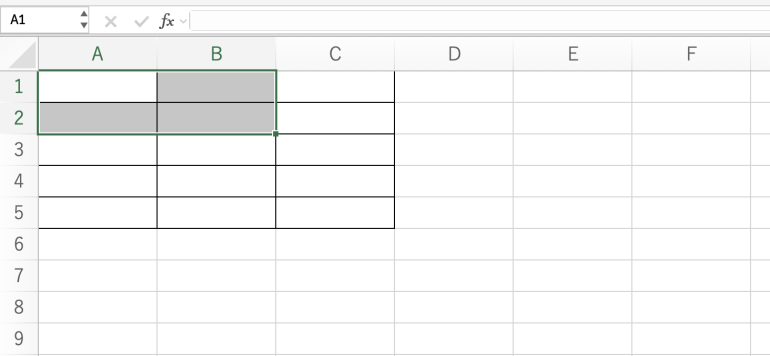
すると、選択箇所の罫線が削除されていることが分かる。
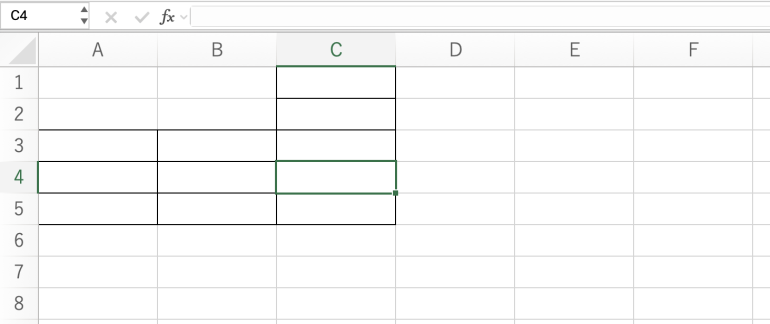
■3.「罫線の削除」を選択する
「罫線の削除」を選択することでも、罫線を消すことが可能だ。
「ホーム」タブから「格子」⇒「罫線の削除」を選択する。
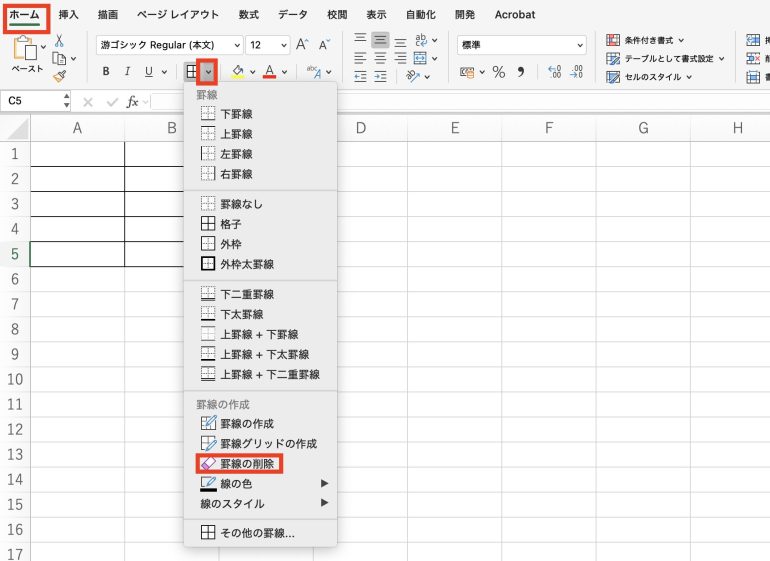
すると、消しゴムマークが出てくるので、削除したい線をクリックしよう。クリックすると、その部分の罫線が削除されていることが分かる。
この方法であれば、削除したい線のみをピンポイントで削除できる。

■4.セルの書式設定画面から行う
あまり使うことはないが、セルの書式設定画面からも罫線を削除することができる。
罫線を削除したいセルを選択したら、Ctrl+1(MacならCommand+1)と入力する。すると、「セルの書式設定」という画面が表示される。
ここから「罫線」タブを開こう。
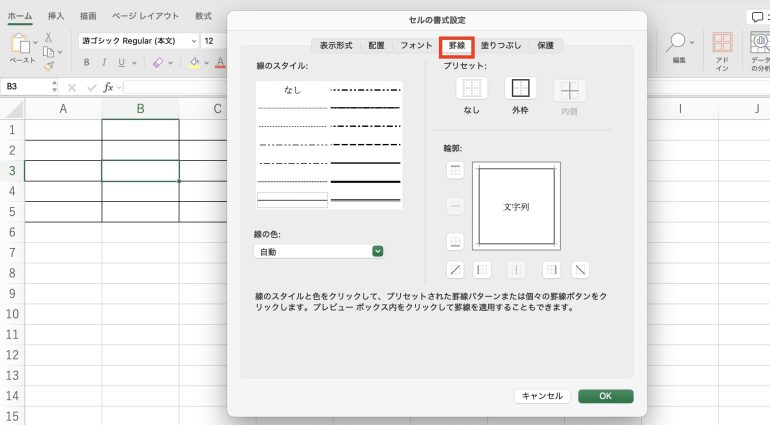
「輪郭」欄から、決まった場所の罫線を削除したり、表示させたりできる。たとえば、1番上のマークをクリックしてみよう。クリックしたら「OK」を選択する。

すると、選択したセルの上部の罫線のみが削除されていることが分かる。
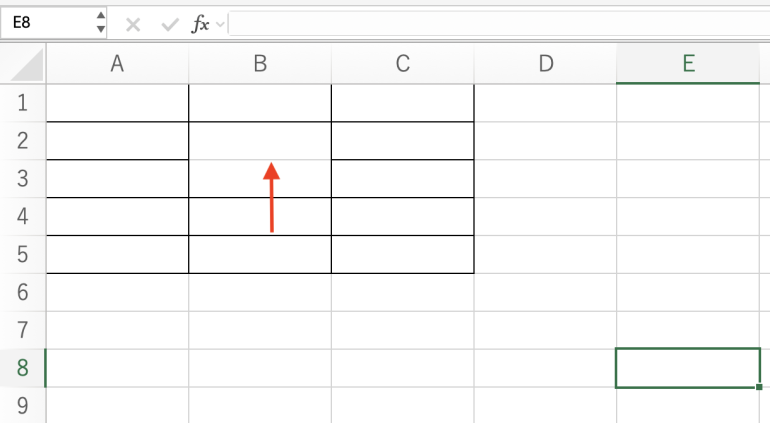
Excelで枠線(目盛線)を削除するには?
続いて、Excelで枠線(目盛線)を削除する方法についてみてみよう。枠線(目盛線)に関しては、ピンポイントで削除することはできない。すべての枠線を削除することはできる。
Excelの「表示」タブから「枠線(目盛線)」のチェックを外してみよう。
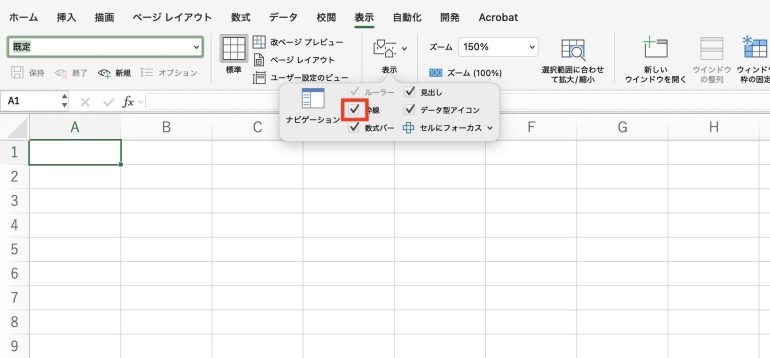
すると、以下のように枠線(目盛線)が削除されていることが分かる。
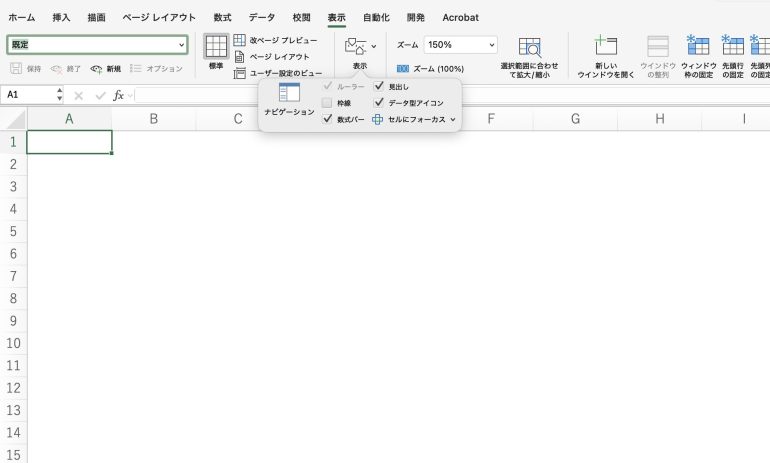















 DIME MAGAZINE
DIME MAGAZINE













